1.首先在git上创建一个仓库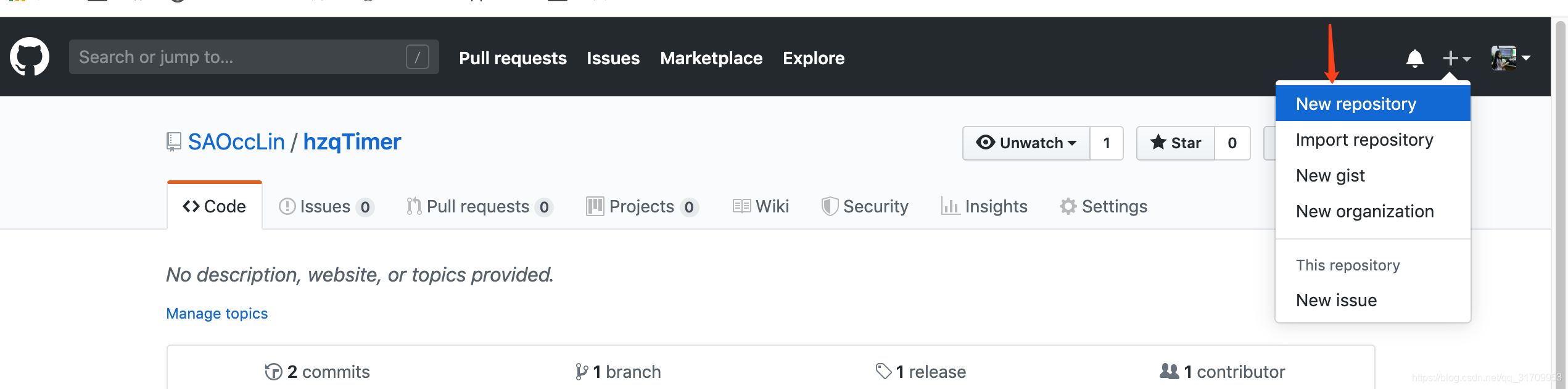
2.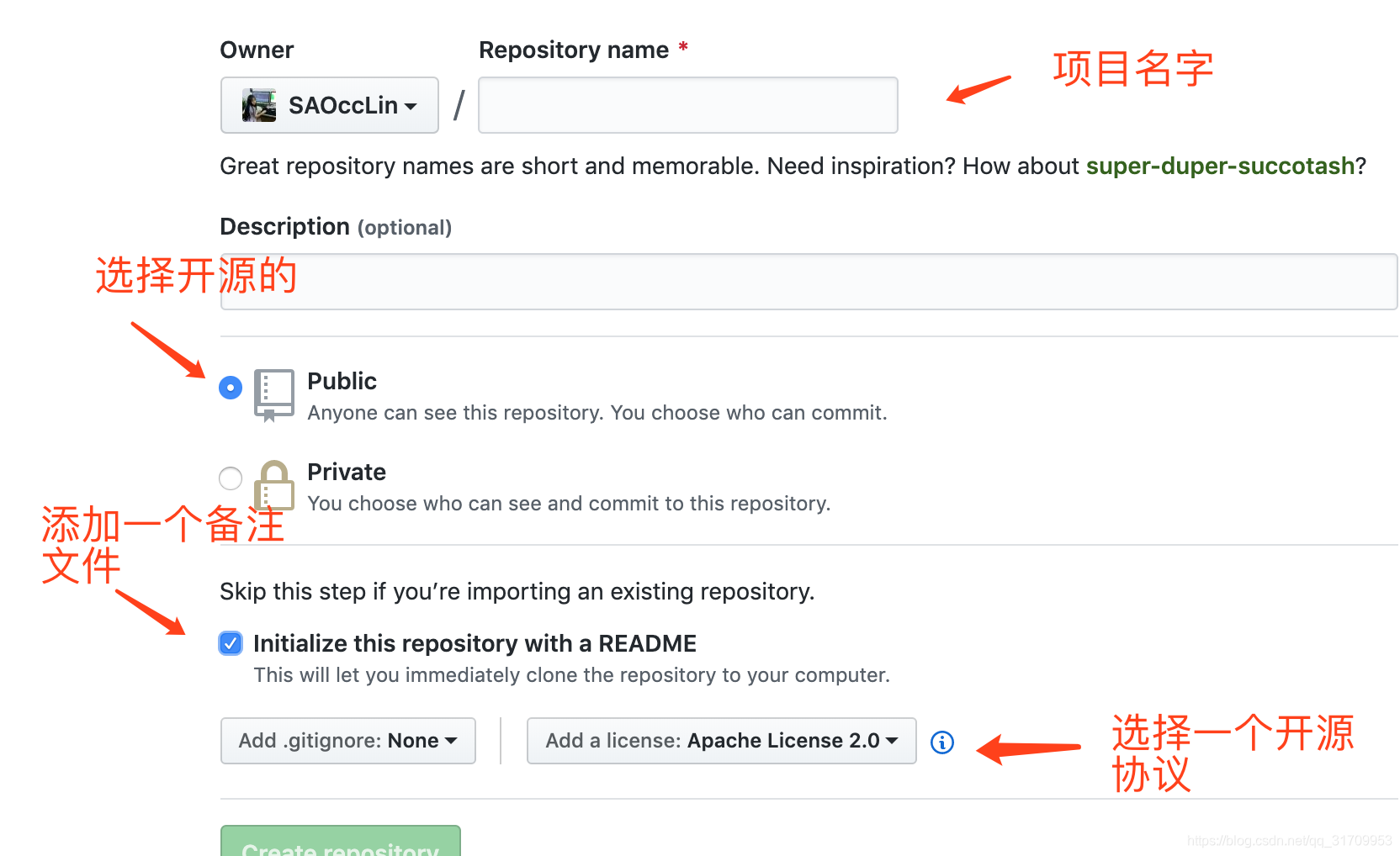
步骤1为仓库名称,用来在github中显示。
步骤2为是否开源,一般都选择开源
步骤3是初始化readme文件,建议勾选
步骤4是选择许可证,常用的有Apache License2.0、GNU General Public Licensev3.0和MIT License,博主一般使用第三个MIT License,注意许可证是必选项!是必选项!是必选项!
还有个add .gitignore可选择Objective-C。点击Create repository创建完成。
3.进入主页,复制git地址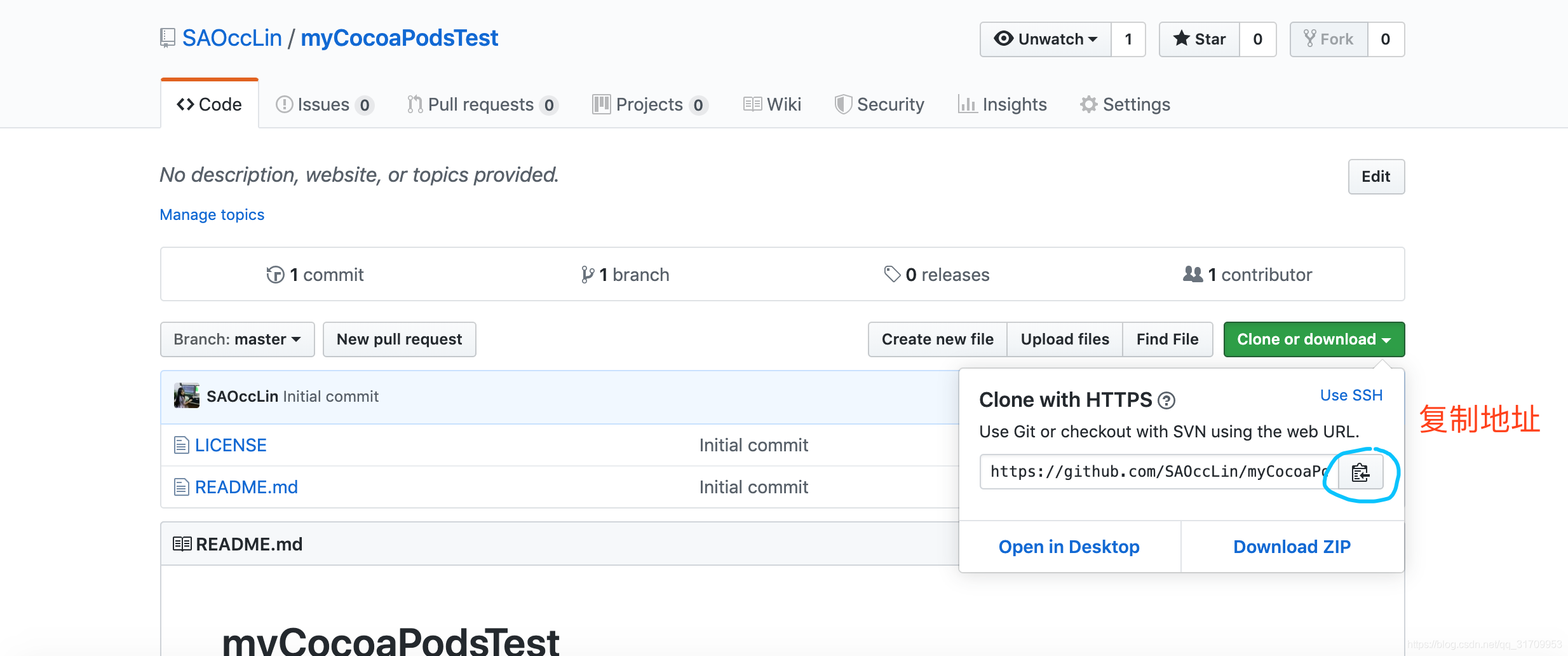
4.1.打开终端,在命令行中cd到需要下载的路径
2.git clone 你刚才复制的url
3.cd到下载文件到目录路径
4.把你需要上传的文件拖到下载文件的目录路径中
5.git add -A
6.git commit -m ‘备注’
7.git push origin
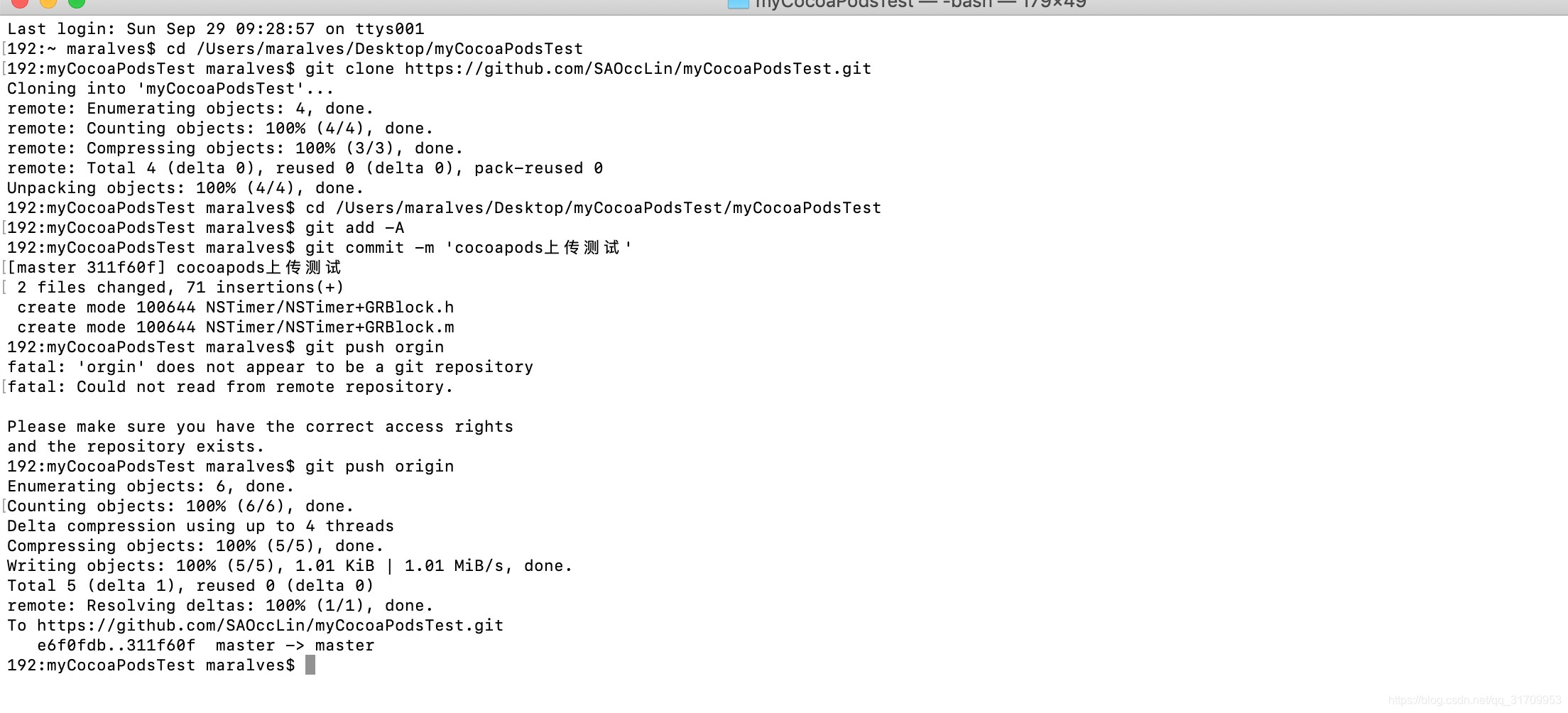
完整文件目录如下图: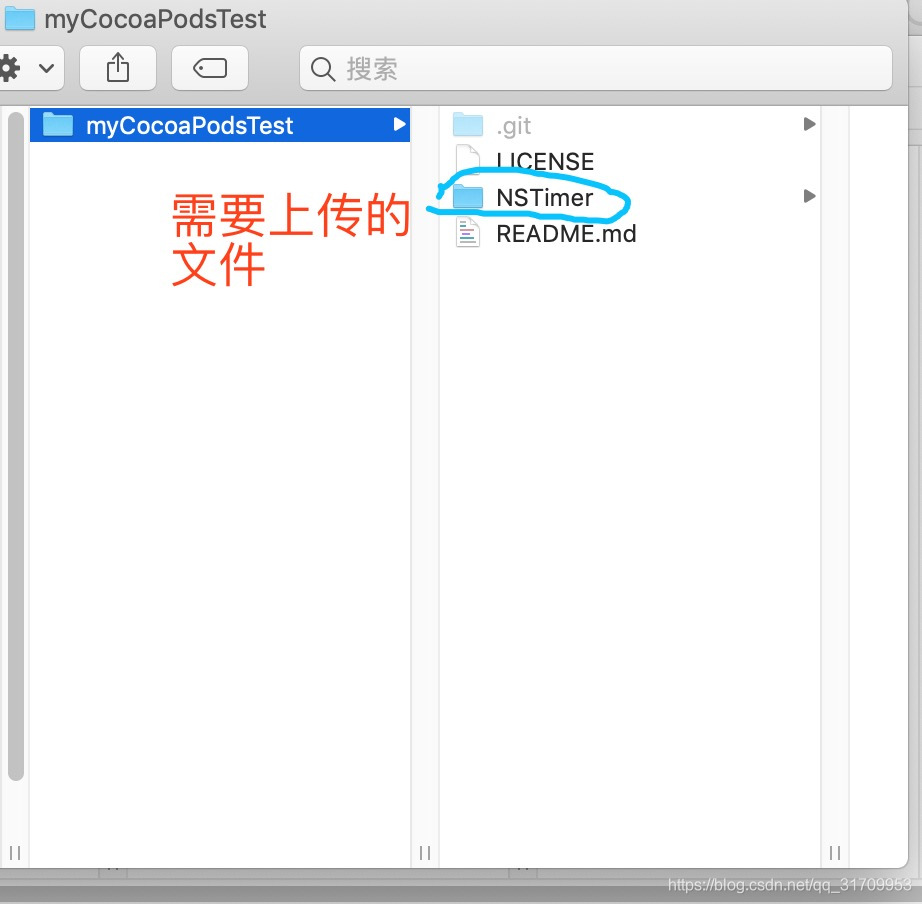
5.成功之后,代码就上传到了你的github仓库,你可以打开仓库检查一下。接下来就就要为项目打上tag标签,并同步到远程仓库:
git tag 1.0.0
git push origin --tags
6.ithub相关的操作到这里就算完成了,接下来要开始为cocoapods上传做准备了。首先要创建一个podspec文件,在项目根目录执行:
pod spec create hzqCocoaPodsTest
我这里文件夹名称是hzqCocoaPodsTest,所以结合你的实际情况进行更改。创建完成之后,对podspec进行更改,用sublime text打开podspec文件,需要修改的内容如下: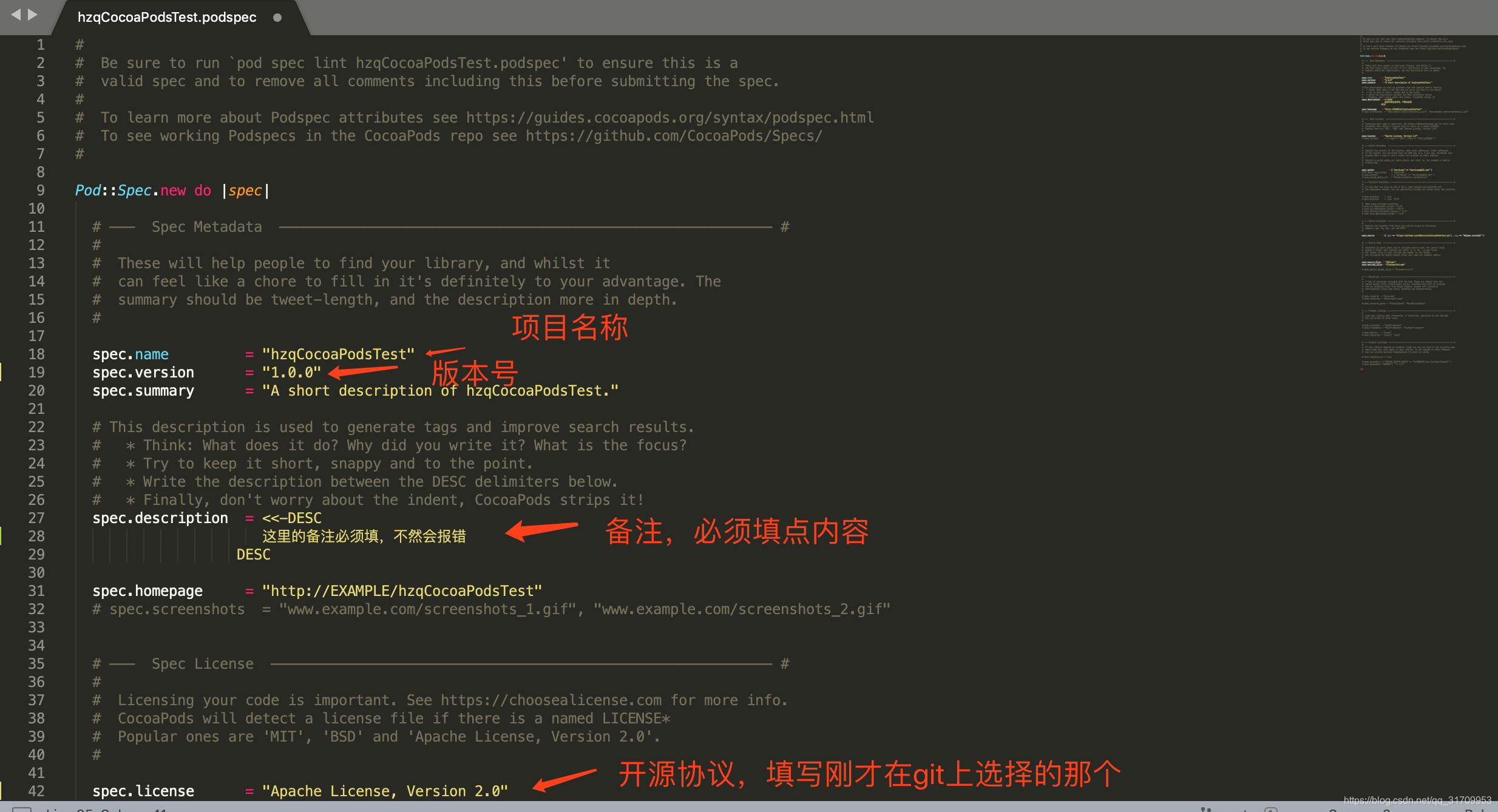
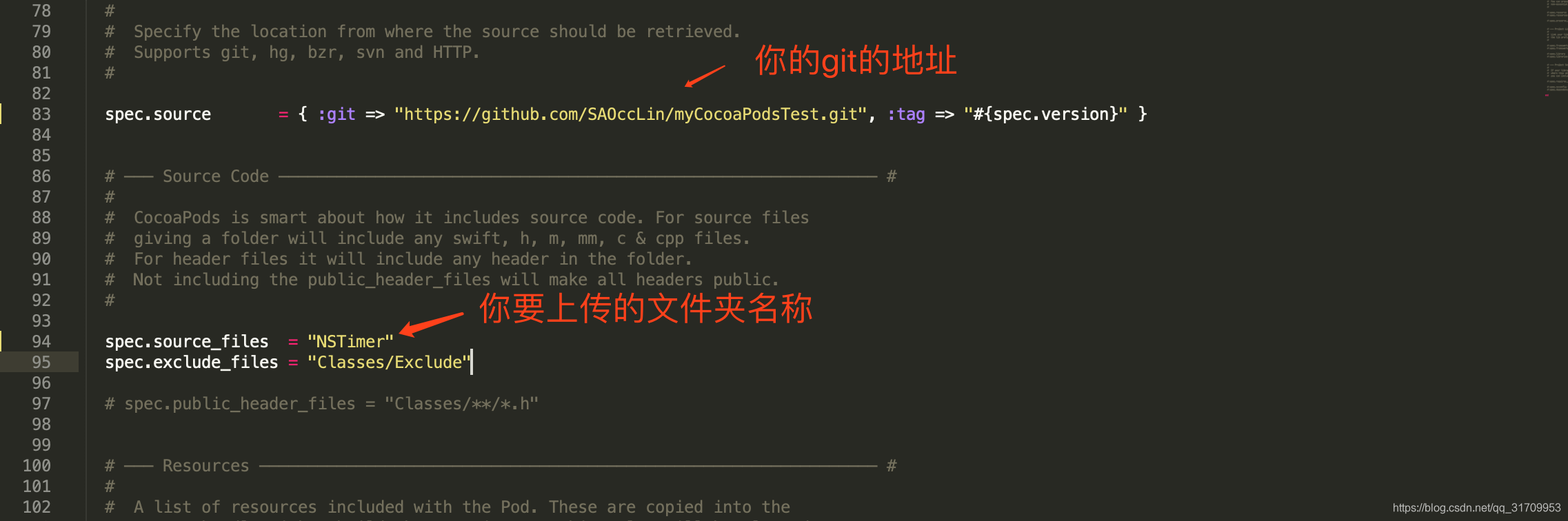
7.接着你需要注册一个trunk账号(如果不是第一次使用则输入:pod trunk add -owner ARAnalytics 邮箱):
pod trunk register 邮箱 昵称 --description="描述"
成功之后会有让你打开邮箱进行验证的提示,打开你的邮箱点击链接进行验证(可能会在垃圾箱里)。验证之后,输入:
pod trunk me
进行验证,看是否激活成功。然后在本地先检验一下spec文件是否合格:
pod spec lint hzqCocoaPodsTest.podspec
如果报错的话根据提示进行修改,如果因为警告的话可以执行:
pod trunk push --allow-warnings
这一步可能耗时较长可能会出现网络错误 :
[!] There was an error pushing a new version to trunk: Net::OpenTimeout
再次重新执行命令即可。
如果出现:
[!] Unable to accept duplicate entry for: test (0.0.1)
那么说明已经提交到cocoapods仓库成功,那么有可能就是本地仓库没有更新。更新本地仓库:
pod repo update --verbose
显示这些信息就代表着你已经上传成功了, 可以执行:
pod search TestCocoapods
进行查询。

上述操作成功之后就可以用cocoapods使用你上传的库啦。